Anaconda adalah platform sumber terbuka untuk ilmuwan data yang bekerja dengan bahasa pemrograman python atau R. Ini berfungsi sebagai manajer paket dan manajer lingkungan, dan Anda dapat membuat lingkungan virtual dan menginstal paket dengan sangat mudah menggunakannya.
pengantar
Anaconda adalah salah satu distribusi sumber terbuka terbaik untuk pemrogram python dan R untuk bekerja dengan ilmu data, AI, komputasi Ilmiah, dan banyak tugas menarik lainnya. Ini memiliki manajer paket bawaan bernama conda, yang dapat digunakan oleh kami untuk menginstal paket dengan mudah. Ini memiliki koleksi lebih dari 7.500+ paket sumber terbuka, yang mencakup semua yang kami perlukan untuk Ilmu Data.
Saat ini perangkat lunak ini digunakan oleh banyak Ilmuwan Data, profesional TI, dan pemimpin bisnis yang bekerja untuk mengembangkan masa depan Ilmu Data dan AI. Anaconda termasuk konda alat baris perintah dan juga antarmuka pengguna grafis desktop yang disebut Anaconda Navigator, karenanya berguna untuk pecinta baris perintah dan pengguna GUI dengan baik. Mari kita lihat beberapa fitur terbaik dari Anaconda, yang membuatnya populer di komunitas dan juga cara menginstalnya dan bagaimana itu dapat digunakan untuk menginstal paket.
Fitur Anaconda
Anaconda hadir dengan banyak fitur unggulan.
- Saat menginstal Anaconda, lebih dari 250 paket Berguna diinstal secara otomatis dengannya. Jadi Anda akan mendapatkan paket-paket penting yang sudah diinstal sebelumnya, dan Anda tidak perlu menginstalnya secara manual.
- Beberapa paket sumber terbuka tambahan (termasuk R) dapat diinstal secara individual dari repositori Anaconda dengan perintah. Ada juga ribuan paket lain yang tersedia di Anaconda Cloud.
- Anda dapat mengunduh paket lain yang tidak tersedia di conda tetapi tersedia di repositori PyPI menggunakan
pip instalperintah. Pip sudah diinstal sebelumnya dengan Anaconda, jadi Anda tidak perlu menginstalnya secara manual. Paket pip menyediakan banyak fitur paket conda, dan dalam beberapa kasus, mereka dapat bekerja sama. Namun, Anda harus menggunakan paket conda jika tersedia daripada menggunakan pip. - Anda juga dapat membuat paket khusus menggunakan perintah. Anda kemudian dapat membagikannya dengan menguploadnya ke Anaconda Cloud, PyPI, atau repositori lain, yang memungkinkan pengguna lain untuk menginstal paket dan menggunakannya.
- Anaconda juga dilengkapi dengan sistem kontrol versinya sendiri, jadi jika Anda ingin bekerja dengan versi python yang berbeda, Anda dapat melakukannya menggunakan perintah sederhana.
Sekarang, seperti yang kita ketahui apa itu Anaconda dan fitur-fiturnya, mari kita coba memahami bagaimana kita dapat menginstal Anaconda dan mengatur lingkungan untuk bekerja pada Sistem Operasi Linux favorit kita.
Instalasi dan Konfigurasi
Anaconda adalah perangkat lunak sumber terbuka, dan juga mudah dipasang di semua distro Linux. Untuk menginstal Anaconda, Anda perlu melakukan langkah-langkah berikut:.
Langkah 1: Memperbarui Manajer Paket Lokal
Untuk memulai proses instalasi Anaconda di Linux. Pertama, Perbarui manajer paket lokal Anda. Buka jendela terminal dan masukkan perintah berikut.
sudo apt-get updateIni akan memperbarui manajer paket lokal Anda. Output dari perintah di atas akan menjadi seperti pada gambar di bawah ini.
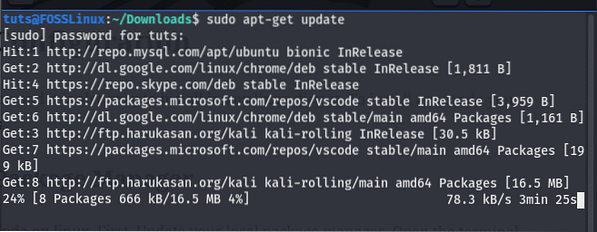
Langkah 2: Mengunduh Versi Terbaru Anaconda
Versi stabil terbaru dari Anaconda adalah versi 2020.07, sejak artikel ini ditulis. Sebelum melangkah lebih jauh, buka halaman Unduhan dan lihat versi yang lebih baru tersedia untuk diunduh.
Unduh skrip penginstal menggunakan baris perintah dengan mengetikkan perintah berikut. Jika Anda tidak tahu cara mengunduh file menggunakan baris perintah, lihat panduan lengkap kami tentang mengunduh file menggunakan baris perintah untuk mempelajari.
sudo wget -P /anaconda https://repo.anakonda.com/archive/Anaconda3-2020.07-Linux-x86_64.SHJika semuanya OK, maka unduhan harus dimulai, seperti yang Anda lihat pada gambar di bawah ini below. Setelah selesai, Anda harus memiliki skrip penginstal Anaconda di folder bernama Anaconda di direktori kerja Anda saat ini.
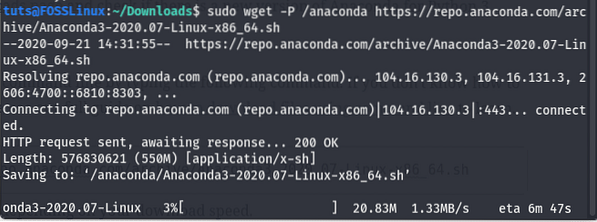
Langkah 3: Memverifikasi Checksum
Langkah ini opsional, tetapi disarankan. Checksum adalah alat keamanan yang digunakan untuk memverifikasi keaslian dan integritas skrip yang diunduh. Kita bisa menggunakan sha256sum perintah untuk menampilkan skrip checksum. Ketik perintah berikut di terminal Anda.
sha256sum anaconda/Anaconda3-2020.07-Linux-x86_64.SHPerintah ini akan menampilkan hash SHA-256, seperti yang ditunjukkan pada gambar di bawah ini.

Kami perlu membandingkannya dengan hash yang diberikan di situs web anaconda untuk penginstal kami. Jika hashnya tidak mirip, maka file tersebut mungkin rusak atau diubah oleh seseorang, jadi untuk alasan keamanan, kita harus selalu memeriksa hash dari file yang diunduh, terutama saat taruhannya tinggi.
Langkah 4: Jalankan skrip untuk memulai instalasi
Sampai sekarang, kami telah mengunduh file penginstal Anaconda dan juga memeriksa keamanannya. Mari kita jalankan file instalasi dan instal Anaconda. Untuk menjalankan penginstal, ketik perintah berikut di terminal.
bash /anaconda/Anaconda3-2020.07-Linux-x86_64.SH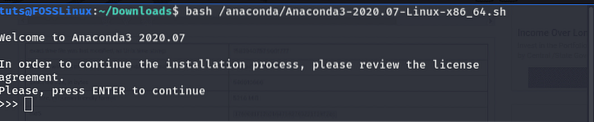
Tekan Enter untuk melanjutkan menggulir ke bawah untuk membaca Perjanjian Lisensi, lalu menyetujui persyaratan lisensi.
Apakah Anda menerima persyaratan lisensi?? [ya|tidak]Jika Anda tidak memiliki masalah dengan syarat dan ketentuan lisensi, ketik Iya untuk menyetujui lisensi. Kemudian ia akan meminta Anda untuk memilih lokasi di mana Anaconda harus dipasang di sistem Anda.
Anaconda3 sekarang akan diinstal ke lokasi ini: /tuts/anaconda3 - Tekan ENTER untuk mengkonfirmasi lokasi - Tekan CTRL-C untuk membatalkan instalasi - Atau tentukan lokasi yang berbeda di bawah iniJika Anda puas dengan lokasi default, lalu tekan tombol Enter jika tidak, Anda juga dapat menentukan jalur lain. Sekarang Anaconda akan diinstal di sistem Anda; ini mungkin membutuhkan waktu. Setelah instalasi selesai, Anda akan ditanya apakah akan menjalankan conda init atau tidak.

Tipe Iya untuk menambahkan alat baris perintah conda ke jalur sistem Anda. Sekarang buka terminal baru dan ketik perintah berikut untuk memverifikasi apakah instalasi berhasil.
conda --versiJika perintah berhasil dijalankan dan mengembalikan versi conda sebagai output, Anda telah berhasil menginstal dan mengatur jalur conda di sistem Anda. Sekarang Anda dapat mulai menggunakannya untuk menginstal pustaka python.
Memasang Pustaka Python di Anaconda
Anaconda hadir dengan manajer paketnya bernama conda, yang dapat menginstal berbagai macam paket. Anda dapat menginstal salah satu dari 7500+ paket yang ada di repo paket anaconda. Anda juga dapat menginstal ribuan paket lain yang tersedia di anaconda cloud. Jika Anda tidak menemukan paket apa pun di repositori conda, coba gunakan pip install package_name untuk menginstal paket itu menggunakan manajer paket pip, tetapi ini adalah praktik yang baik jika Anda menginstal paket menggunakan manajer paket conda.
Berikut cara menginstal pustaka python menggunakan manajer paket conda. Untuk menginstal paket menggunakan conda, Anda perlu mengetikkan perintah mengikuti sintaks di bawah ini.
conda install package_nameSini nama paket adalah paket yang ingin Anda instal. Anda juga dapat menentukan versi paket dengan menggunakan sintaks berikut:.
conda install package-name=package_versionDi sini Anda perlu meletakkan versi paket yang ingin Anda instal atau paket_versi.
Untuk melihat demo praktis, mari kita instal numpy versi 1.19.1 paket menggunakan conda. Anda perlu mengetikkan perintah berikut di terminal Anda.
conda install numpy=1.19.1Ini akan menginstal versi numpy 1.19.1 di sistem Anda.
Kami juga dapat menginstal beberapa paket dengan memberikannya sebagai argumen untuk perintah instal conda. Jalankan saja perintah berikut untuk ilustrasi.
conda install numpy opencv
Ini akan menginstal numpy dan OpenCV di sistem Anda.
Memperbarui paket Anaconda
Kami juga dapat dengan mudah memperbarui paket menggunakan Anaconda. Kita perlu menggunakan perintah update dengan conda untuk memperbarui paket di bawah sintaks untuk memperbarui paket anaconda.
conda update numpy Perintah ini akan memperbarui paket numpy yang telah kita instal sebelumnya.
Menghapus paket Anaconda
Menghapus paket anaconda semudah memperbarui atau menginstalnya. Kita perlu menggunakan conda dengan parameter uninstall untuk meng-uninstall sebuah paket; anda harus mengikuti sintaks di bawah ini.
conda uninstall numpyDaftar semua paket yang ada di Anaconda
Kami telah mempelajari cara menginstal paket di Anaconda, tetapi sering kali kami harus mengetahui paket mana yang diinstal di sistem kami. Kita dapat melakukan ini dengan mengetikkan perintah berikut.
daftar kondaIni akan mencantumkan semua paket yang tersedia di lingkungan saat ini. Anda mungkin melihat output seperti pada gambar di bawah ini.
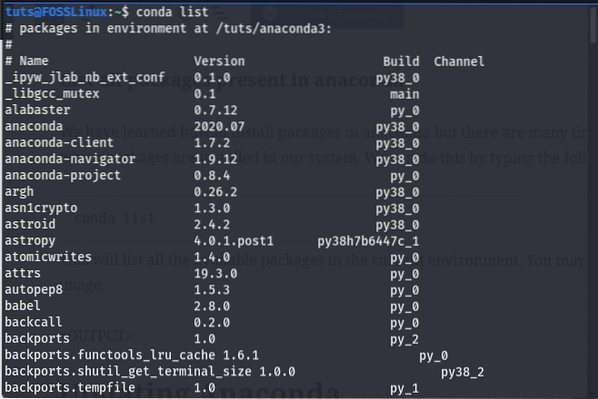
Memperbarui Anaconda
Memperbarui Anaconda adalah tugas yang cantik dan mudah; ketik perintah berikut di terminal dan semua pekerjaan Anda selesai.
pembaruan konda --semuaDengan mengetikkan perintah di atas, kita dapat dengan mudah memperbarui Anaconda dan paket-paketnya. Ini adalah praktik yang baik untuk memperbarui Anaconda secara teratur.
Menghapus Instalasi Anaconda
Ada banyak waktu ketika Anda mungkin perlu menghapus perangkat lunak anaconda dari sistem Anda; ada dua cara untuk menghapus Anaconda dari sistem Anda.
Tipe A
Anda dapat menghapus Anaconda dari sistem Anda hanya dengan menghapus direktori instalasi dan semua file lain yang telah dibuat selama instalasi. Cukup ketik perintah berikut di direktori instalasi.
rm -rf ~/anaconda3 ~/.condarc ~/.konda ~/.kontinumIni akan menghapus semua file dan paket anaconda. Setelah melakukan perintah ini, Anda juga harus menghapus jalur anaconda dari ~/.bashrc mengajukan.
Tipe B
Anda juga dapat menghapus instalan Anaconda dengan menggunakan paket anaconda-clean yang tersedia di anaconda cloud. Anda harus menginstal anaconda-clean menggunakan perintah.
conda install anaconda-cleanKemudian ketik perintah anaconda-clean di terminal, dan Anaconda akan dihapus dari sistem Anda.
Kesimpulan
Dalam tutorial ini, kita telah mempelajari cara menginstal Anaconda di Linux dan menggunakan Anaconda untuk menginstal, memperbarui, dan menghapus paket. Anaconda adalah alat yang bermanfaat untuk Ilmu Data. Anda mungkin juga ingin melihat panduan langkah demi langkah kami tentang bekerja dengan SQLite dengan Python, alat yang berguna untuk Ilmu Data.
 Phenquestions
Phenquestions



